
Windows 7 operating system ကို activation သည် installation ၏အဆုံးတွင်အသုံးပြုသူသည်ကိုယ်တိုင်ကိုယ်ကျပြုလုပ်ရမည့်မဖြစ်မနေပြုလုပ်ရမည့်လုပ်ငန်းစဉ်ဖြစ်သည်။ သို့သော်မတူကွဲပြားသောဖြစ်ရပ်များကြောင့်ဖြစ်ပေါ်နိုင်သည့်၎င်းကိုအောင်မြင်စွာပြီးမြောက်အောင်မြင်စွာမပြီးဆုံးသေးပါ။ ၎င်းတွင်သော့ကိုရိုက်ထည့်သည့်အခါခွင့်ပြုထားသောအမှားများ, ပျောက်ဆုံးနေသောအင်တာနက်ဆက်သွယ်မှုသို့မဟုတ်စည်းဝေးပွဲကိုယ်တိုင်နှင့်ပြ problems နာများပါ 0 င်သည်။ သင်၏ကိုယ်ပိုင်ရှာဖွေရန်နှင့်သင့်လျော်သောဆုံးဖြတ်ချက်ကိုရွေးချယ်ရန်ဤကဲ့သို့သောပြ problem နာတစ်ခုအတွက်လက်ရှိအခြေအနေအားလုံးနှင့်အကျွမ်းတဝင်ရှိရန်သင့်အားကျွန်ုပ်တို့ဖိတ်ခေါ်ပါသည်။
အကြောင်းပြချက် 1: အင်တာနက်ဆက်သွယ်မှုမရှိပါ
ပထမ ဦး စွာအနေဖြင့်ကျွန်ုပ်သည်အင်တာနက်ဆက်သွယ်မှု၏ခေါင်းစဉ်ကိုအကျိုးသက်ရောက်စေလိုသည်။ ၎င်းသည်ပျောက်ဆုံးနေသောဆက်သွယ်မှုသို့မဟုတ်မအောင်မြင်သောကြောင့်၎င်းနှင့်မအောင်မြင်သောကြောင့်၎င်းသည်အများအားဖြင့်အတည်ပြုခြင်းမရှိသေးပါ။ သင်သည်ပုံမှန်အားဖြင့်အလုပ်လုပ်နေသောကွန်ယက်တစ်ခုနှင့်ချိတ်ဆက်ထားပြီးဥပမာအားဖြင့်၎င်းကိုစစ်ဆေးရန် browser ကိုဖွင့်ရန်သင်သေချာစေရန်လိုအပ်သည်။ အကယ်. ပြ problems နာအချို့သည်အင်တာနက်နှင့်အမှန်တကယ်ပေါ်ပေါက်ပါက၎င်းတို့သည်သီးခြားလိုအပ်လိမ့်မည်, အခြားညွှန်ကြားချက်များအရအသေးစိတ်ကိုအသေးစိတ်ဖတ်ရန်လိုအပ်သည်။
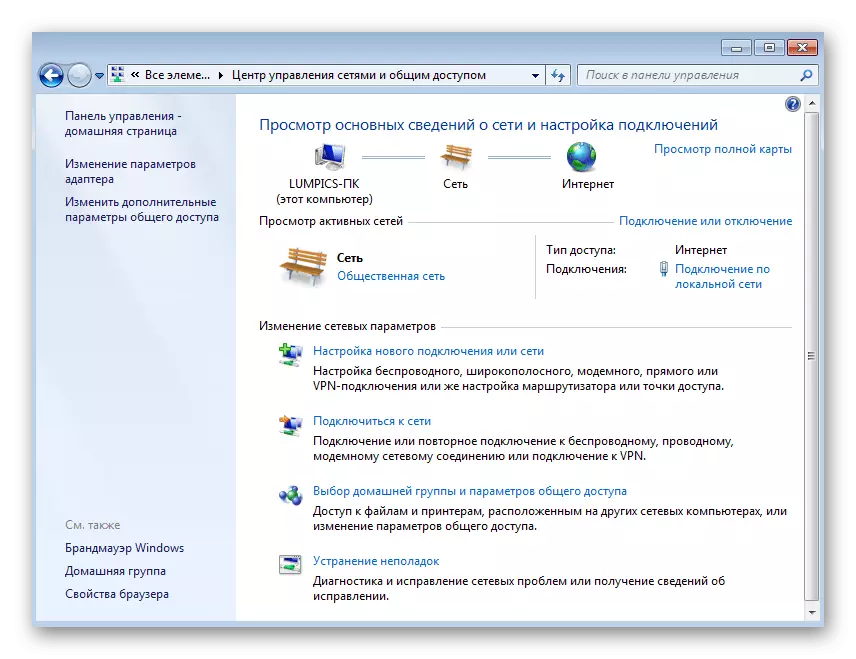
ပိုပြီးဖတ်ပါ:
Windows 7 ကိုပြန်လည်တပ်ဆင်ပြီးနောက်အင်တာနက်ကိုပြင်ဆင်ခြင်း
Windows 7 နှင့်အတူကွန်ပျူတာပေါ်တွင်မရရှိနိုင်သည့်ဆက်သွယ်မှုမရှိပါ
အကယ်. သင်သည်အင်တာနက်ကို ချိတ်ဆက်. မရပါကအလုပ်လုပ်ဖုန်းနံပါတ်ကိုအသုံးပြုခြင်းအားဖြင့် Windows authentication ကိုအတည်ပြုရန်အခြားနည်းလမ်းတစ်ခုရှိသည်။ အောက်ပါအကြောင်းပြချက်ကိုစဉ်းစားသောအခါဤအကြောင်းပြောပါမည်။
အကြောင်းရင်း 2- activated သောအခါမမှန်ကန်ကြောင်းအရေးယူဆောင်ရွက်မှု
activation သည်အတွေ့အကြုံမရှိသေးသောအသုံးပြုသူများအားလုံးရင်ဆိုင်သင့်သည့်အရာဖြစ်သည်။ သို့သော်အချို့ကသော့ကိုလွတ်လပ်စွာအုပ်ချုပ်ခွင့်ရပြီး OS ၏စစ်မှန်မှုကိုအလိုအလျောက်အတည်ပြုလိမ့်မည်ဟုမသိရပါ။ ထို့ကြောင့်ကျွန်ုပ်တို့သည်ဤလုပ်ထုံးလုပ်နည်းကိုအတိုချုပ်ဖြုတ်ချခြင်းနှင့်အင်တာနက်မှတဆင့် 0 င်းဒိုးမိတ္တူကိုမည်သို့အတည်ပြုသည်ကိုပြသသည်။
- "Start" ကိုဖွင့်ပြီး "Control Panel" အပိုင်းသို့သွားပါ။
- စာရင်းထဲတွင်စနစ်အမျိုးအစားကိုရွေးချယ်ပါ။
- စာရင်းတွင်ပါ 0 င်ပြီး Windows Activation Section တွင် "Activate Windows" ကိုရှာပါ။ အကယ်. ပြောရရင် "Windows activation လုပ်ခြင်း" ကိုကြည့်ပါ။ ထုတ်ကုန်ကုဒ်ကိုအောက်တွင်ဖော်ပြထားခြင်းကိုအောက်တွင်ဖော်ပြထားခြင်းကိုအောက်တွင်ဖော်ပြထားခြင်းကိုအောက်တွင်ဖော်ပြထားခြင်းကိုအောက်တွင်ဖော်ပြထားခြင်းမရှိတော့ပါ။
- 0 င်းဒိုးကိုဖွင့်သောအခါသက်ဆိုင်ရာညွှန်ကြားချက်များကိုပြသလိမ့်မည်။ သူတို့ကိုစစ်ဆေးကြည့်ပါ, ပြီးနောက်ရရှိနိုင်သည့် product key ကိုရိုက်ထည့်ပြီး "Next" ကိုနှိပ်ပါ။
- သတ်မှတ်ထားသော windovs စည်းဝေးပွဲ၏ activation ကိုအတည်ပြုပါ။
- အကယ်. အင်တာနက်ဆက်သွယ်မှုပျောက်ဆုံးနေပြီးဖုန်းမှတစ်ဆင့်အတည်ပြုရန်စိတ်ဝင်စားပါက, တူညီသော activation 0 င်းဒိုးတွင် "အခြား activation methods" မျဉ်းကိုပြပြီး "အလိုအလျောက်တယ်လီဖုန်းစနစ်" ကိုရွေးချယ်ပါ။ ထို့နောက်ဖုန်းနံပါတ်ကိုဖန်သားပြင်ပေါ်တွင်ဖော်ပြထားသောညွှန်ကြားချက်များကိုထည့်သွင်းပြီးအကျွမ်းတဝင်ရှိသည်။
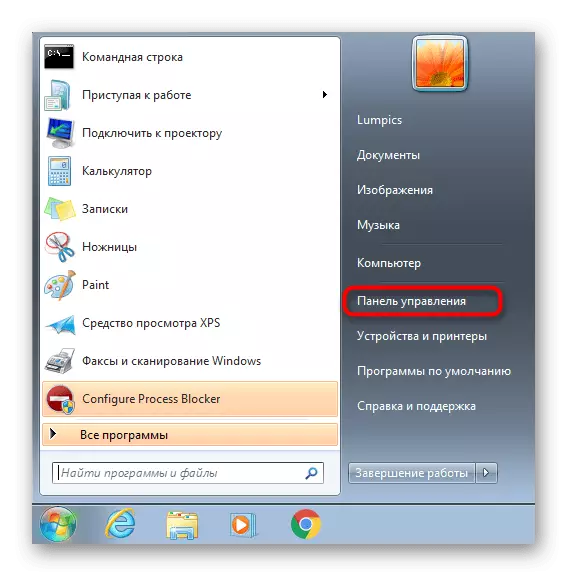
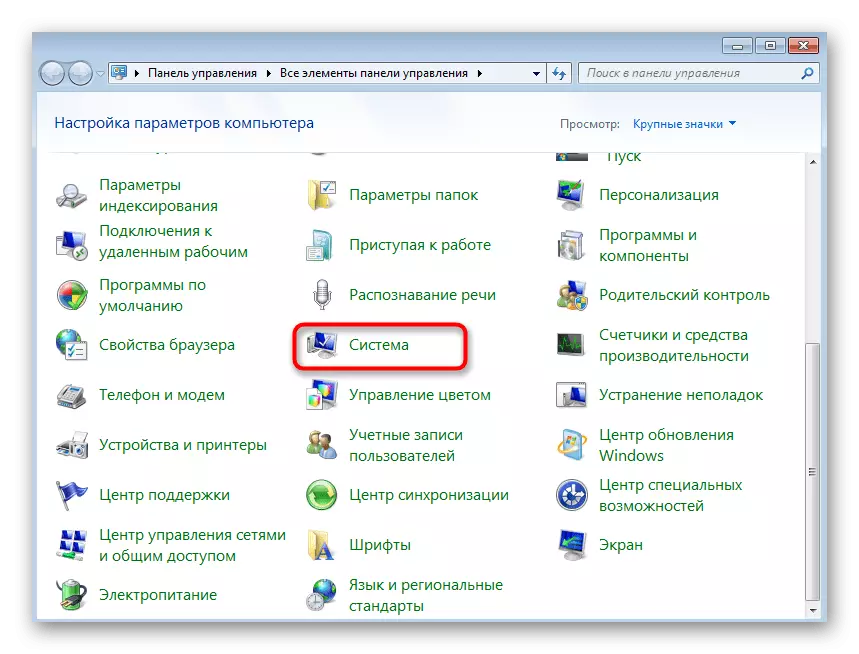
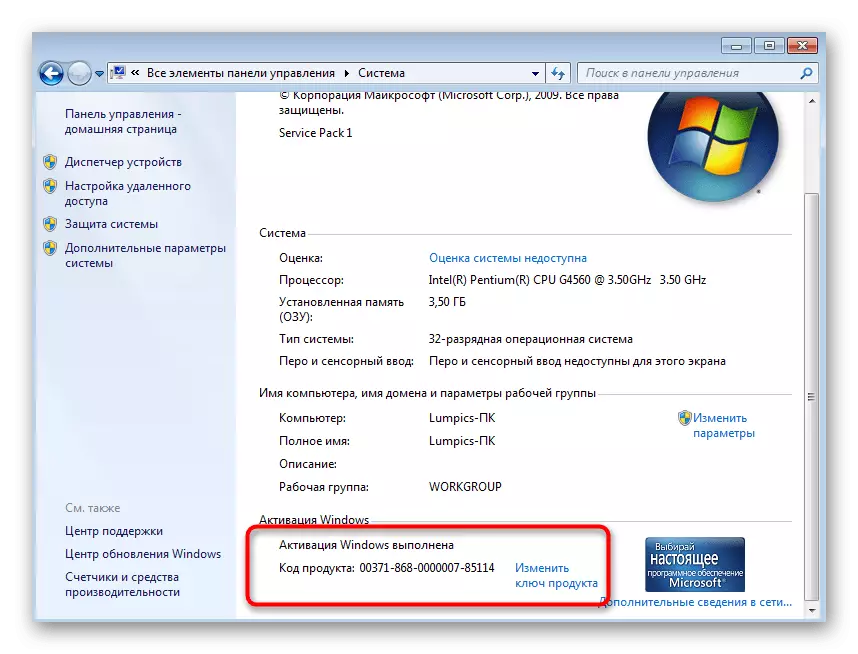
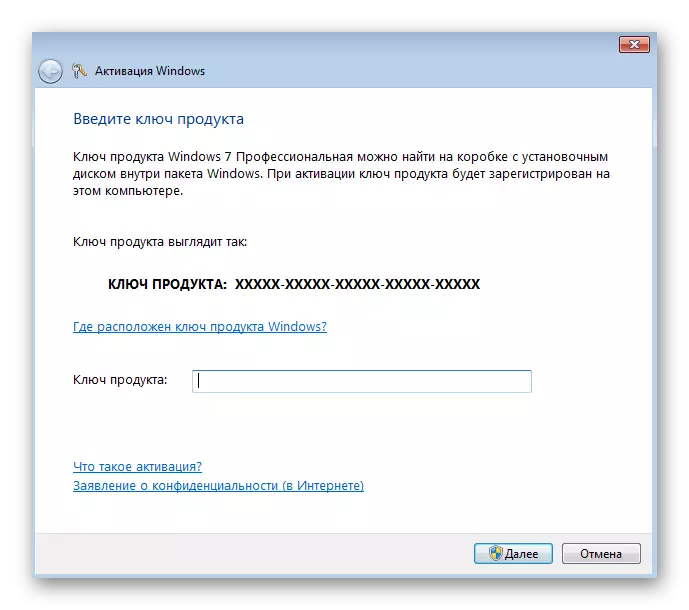

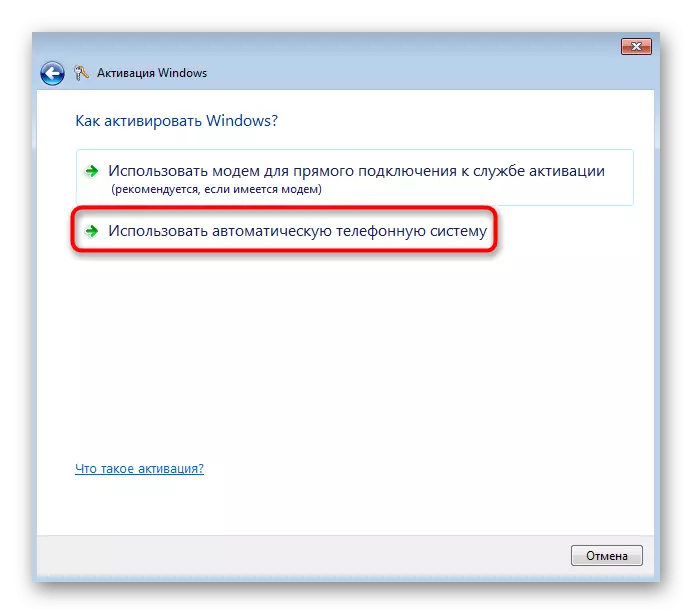
အကြောင်းမရှိ 3: အခြား Windows သို့မဟုတ်လိုင်စင်ရသော့ကိုသုံးခြင်း
ဤအခြေအနေသည် 0 န်ဆောင်မှုဌာနအား၎င်းတို့၏ကွန်ပျူတာကိုပြုပြင်ရန် 0 န်ဆောင်မှုဌာနအား၎င်းတို့၏ကွန်ပျူတာကိုပြုပြင်ရန်အများအားဖြင့်ကိုင်တွယ်သောအသုံးပြုသူများနှင့်သက်ဆိုင်သည်။ များသောအားဖြင့်သူတို့သည်အခြားအစည်းအဝေးကို အသုံးပြု. အခြားပစ္စည်းများကို အသုံးပြု. အခြားပစ္စည်းများကို အသုံးပြု. တပ်ဆင်ရန်သို့မဟုတ်တပ်ဆင်ရန်ပင်အသုံးပြုသောကြောင့်အခြားအဖွဲ့အစည်းများကလိုင်စင်ရမိတ္တူတစ်စောင်၏ရှေ့မှောက်တွင် 0 န်ထမ်းများရှိနေခြင်းကိုအကြောင်းကြားခြင်းမရှိပါက။ အခြား OS တပ်ဆင်မှုကိုဖွင့်ရန် 0 န်ထမ်းများ 0 န်ထမ်းများအနေဖြင့်အသုံးပြုထားသည့်သော့ကိုပြန်လည်လျှောက်ထားသည့်အခါဖြစ်ရပ်များ၏ဖွံ့ဖြိုးတိုးတက်မှု၏ဒုတိယဗားရှင်းရှိသည်။ ဤအရာအားလုံးသည်ယခုအခါဗားရှင်း၏စစ်မှန်မှုကိုအတည်ပြုရန်မဖြစ်နိုင်ပါ။ ရရှိနိုင်သည့်ဗားရှင်းကိုသင်ကိုယ်တိုင် install လုပ်ပြီးသင်၏ကိုယ်ပိုင်သော့ကိုပြန်လည်ထည့်သွင်းရန်သို့မဟုတ်အခက်အခဲများကိုဖြေရှင်းရန်အတွက်သင်၏သော့ကိုပြန်လည်ထည့်သွင်းရန်သို့မဟုတ် 0 န်ဆောင်မှုစင်တာကိုထပ်မံဆက်သွယ်ရမည်။
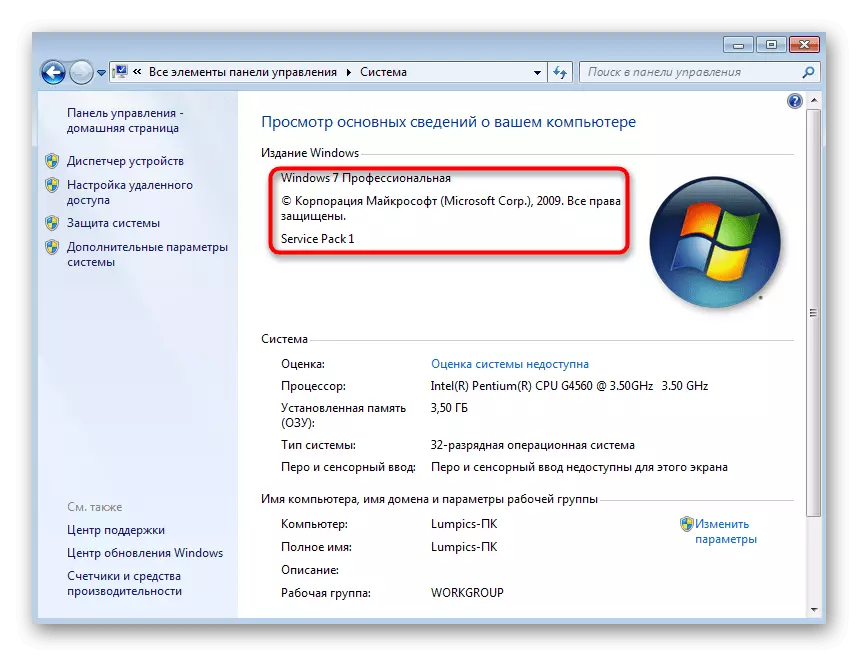
အကြောင်းရင်း 4 - ကွန်ပြူတာမျိုးစုံရှိ Windows မိတ္တူတစ်စောင်တပ်ဆင်ခြင်း
Microsoft တွင်အသုံးပြုသူသည်အမှတ်တံဆိပ်ဆော့ဖ်ဝဲကို 0 ယ်သည့်အခါအသုံးပြုသူလက်ခံသည့်လိုင်စင်သဘောတူညီချက်၏စည်းကမ်းချက်များကိုစာရင်းပြုစုထားသည်။ ပစ္စည်းအားလုံးတွင် Windows 7 အပါအ 0 င်ကုန်ပစ္စည်းမိတ္တူတစ်စောင်ကိုစက်တစ်ခုပေါ်တွင်သာတပ်ဆင်နိုင်သည်။ အကယ်. သင်သည်တစ်ချိန်တည်းတွင်ကွန်ပျူတာအများအပြားတွင် OS ကိုတပ်ဆင်ပြီး activation လုပ်ရန်ကြိုးစားပါကတူညီသောအခြေအနေများဖောက်ဖျက်သကဲ့သို့အလုပ်မလုပ်နိုင်ပါ။ နောက်ထပ် PC တွင်အတည်ပြုချက်ကိုတစ် ဦး ချင်းထုတ်ကုန်သော့သို့မဟုတ် 0 င်းဒိုးမိတ္တူများကို 0 ယ်ခြင်းဖြင့်သာအကောင်အထည်ဖော်သည်။အကြောင်းပြချက် 5. လိုင်စင်မဲ့မိတ္တူကိုအသုံးပြုခြင်း
မိုက်ခရိုဆော့ဖ်နည်းပညာသည်လိုင်စင်မရှိသောထုတ်ကုန်များကိုအလွယ်တကူအတည်ပြုခြင်းမရှိသေးပါ။ ထိုကဲ့သို့သောဗားရှင်းများအတွက်အလုပ်လုပ်သော့ကိုပင်ရိုက်ထည့်သောအခါ activation သည်ရိုးရှင်းစွာကျရှုံးလိမ့်မည်။ လိုင်စင်ရဆော့ (ဖ်) ဝဲကိုအသုံးပြုသည်ကိုသင်လွတ်လပ်စွာဆုံးဖြတ်နိုင်သည်။ သို့သော်၎င်းသည်ဖြစ်နိုင်ချေရှိသောအရာအားအောက်တွင်ဖော်ပြထားသောရည်ညွှန်းကိုးကားသည့် 0 က်ဘ်ဆိုက်တွင်အချက်အလက်များကိုဖတ်ရှုရမည်။
အားဖြင့်စိစစ်အတည်ပြုစည်းမျဉ်းစည်းကမ်းတွေနှင့်အတူအကျွမ်းတဝင်သွားပါ
အကြောင်းမရှိ 6: အသုံးပြုသောကွန်ပျူတာဝယ်ယူ
ကွန်ပျူတာတစ်လုံးကို 0 ယ်သည့်အခါထိုတွင်အသုံးပြုသော operating system မိတ္တူသည်အခြားကွန်ပျူတာများပေါ်တွင်မိတ္တူကူးထားသည့်သို့မဟုတ်လိုင်စင်မဆိုလိုင်စင်မပေးခဲ့သည့်အတွက် 0 င်ရောက်နိုင်သည်။ ထည့်သွင်းစဉ်းစားအောက်မှာပြနာများ။ ထိုကဲ့သို့သောအခြေအနေများတွင် OS ကိုပြန်လည်အခြေအနေပြန်လည်ဖွင့်ရန် Windows disc သို့မဟုတ် product key ဖြင့်ရောင်းချသူကိုသင်ကိုယ်တိုင်မေးနိုင်သည်။ ဒီလိုမှမဟုတ်ရင် system ရဲ့နောက်ထပ်မိတ္တူကိုသင်တပ်ဆင်ရမယ်, ဒါမှမဟုတ်ကုဒ်အသစ်တစ်ခုကိုရယူရမယ်။အကြောင်းပြချက် 7. ပစ္စည်းကိရိယာအသစ်များကိုတပ်ဆင်ခြင်း
ဒီကိစ္စဟာ standard malferctions နဲ့ activation နဲ့မဆက်စပ်ပါဘူး, ဒါပေမယ့်အဲဒါကိုအကြောင်းကြားဖို့လိုအပ်ပါတယ်။ Motherboard ကိုအစားထိုးသောအခါသို့မဟုတ်ဥပမာအားဖြင့် hard disk ကိုအစားထိုးသည့်အခါသို့မဟုတ်ဥပမာအားဖြင့်အကျိုးဆက်များကိုတိုက်ရိုက်သက်ရောက်မှုများကိုတိုက်ရိုက်သက်ရောက်စေသည်။ များသောအားဖြင့်အသုံးပြုသူများသည် 0 ယ်ထားသောကွန်ပျူတာသို့မဟုတ်လက်တော့ပ်နှင့်အတူ OEM ဗားရှင်းကိုလက်ခံရရှိသည်။ ဆိုလိုသည်မှာသင်သည်ဤစက်ကိရိယာနှင့်သက်ဆိုင်သော install လုပ်ထားသော os ဗားရှင်းကိုသင်စတင်သောအခါဖြစ်သည်။ အစိတ်အပိုင်းများကိုအစားထိုးသောအခါ "ယင်ကောင်" လိုင်စင်နှင့်စနစ်သည်စတင်သည့်နည်းစနစ်သည်ပင်စတင်သည့်ကြောင့် Windows အသစ်တစ်ခုကိုရယူရန်လိုအပ်သည်။
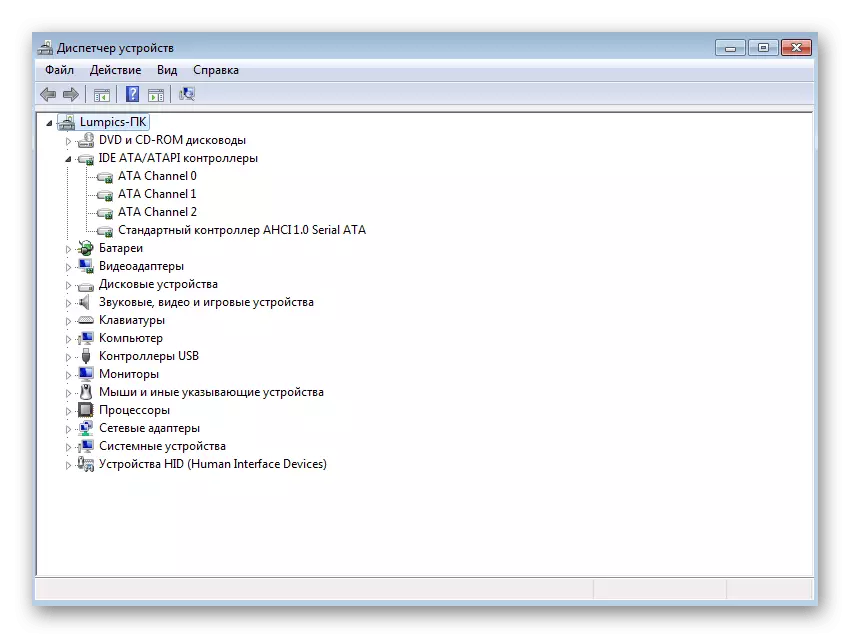
လိုင်စင်ရသည့်လိုင်စင်ကိုလက်လီဟုခေါ်သည်, disk များအပေါ်မကြာခဏပြန့်နှံ့ပြီး OEM ဗားရှင်းများထက်အကြိမ်များစွာစျေးကြီးသည်။ သို့သော်၎င်းသည်အစိတ်အပိုင်းများကိုအစားထိုးပြီးနောက်တွင်ပင်စနစ်ကိုမှန်ကန်စွာလည်ပတ်ရန်သို့မဟုတ်ပြ problems နာမရှိဘဲအခြားကွန်ပျူတာသို့လွှဲပြောင်းရန်ခွင့်ပြုသည်။ သင် Windows 7 ဗားရှင်းကိုရွေးချယ်ပြီး built-in အစိတ်အပိုင်းများကိုအစားထိုးသောအခါသတင်းအချက်အလက်များကိုဖော်ပြထားသောအချက်အလက်များကိုဂရုပြုပါ။
အထက်တွင်သင် Windows 7 ကို activation နှင့်ဆက်စပ်မှုနှင့်ဆက်စပ်သောအကြောင်းပြချက်ခုနစ်ခုအနက်သင်ခန်းစာခုနစ်ခုကိုလေ့လာသင်ယူသည်။
